Ekrany wyświetlane na panelu dotykowym
Ekrany wyświetlane na panelu dotykowym skanera ScanSnap to ekran główny służący do uruchamiania skanowania lub ekran [Ustawienia] służący do sprawdzania lub modyfikowania ustawień skanera ScanSnap.
Panel dotykowy ScanSnap iX1500 nie obsługuje języka polskiego.
Nazwy elementów i nazwy ekranu na panelu dotykowym na tej stronie powinny by odczytywane w języku wyświetlanym na panelu dotykowym.
W tej części opisano następujące ekrany:
Ekran główny
Ekran główny to ekran, na którym można wybrać profil i uruchomić skanowanie dokumentu.
Ustawienia profilu można modyfikować lub dodawać w Okno skanowania aplikacji ScanSnap Home.
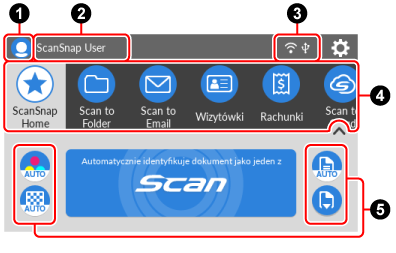
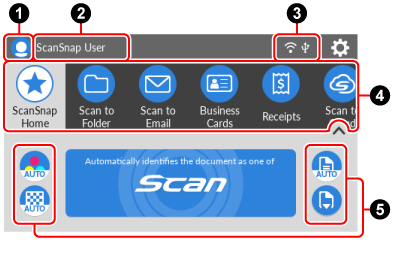
Przykład okna, gdy dla metody wyświetlania profili ustawiono [Wybrany użytkownik]
- Ikona użytkownika

-
Wyświetla ekran [Wybieranie użytkownika].
Na ekranie [Wybieranie użytkownika] podane są nazwy użytkowników komputerów wcześniej połączonych ze skanerem ScanSnap. Wybieranie nazwy użytkownika z listy spowoduje przełączenie podłączonego do ScanSnap komputera.
Ikona użytkownika wyświetli się w następujących przypadkach:
Na ekranie [Ustawienia] panelu dotykowego można wybierać następujące ustawienia.
[Wybrany użytkownik] dla [Wyświetlanie profili] na ekranie [Ustawienia skanera]
[Połączenie przez punkt dostępu] lub [Połączenie bezpośrednie] dla [Tryb połączenia Wi-Fi] na ekranie [Ustawienia Wi-Fi]
Istnieją dwa lub więcej historyczne rekordy komputerów wcześniej połączonych ze skanerem ScanSnap
- Nazwa użytkownika

-
Wyświetla nazwę użytkownika komputera podłączonego do ScanSnap.
Nazwa użytkownika wyświetli się w następujących przypadkach:
Na ekranie [Ustawienia] panelu dotykowego można wybierać następujące ustawienia.
[Wybrany użytkownik] dla [Wyświetlanie profili] na ekranie [Ustawienia skanera]
[Połączenie przez punkt dostępu] lub [Połączenie bezpośrednie] dla [Tryb połączenia Wi-Fi] na ekranie [Ustawienia Wi-Fi]
Istnieją dwa lub więcej historyczne rekordy komputerów wcześniej połączonych ze skanerem ScanSnap
Jeśli nazwa użytkownika zawiera znaki zależne od maszyny, mogą one ulec zniekształceniu.
Aby poznać szczegóły dotyczące zmiany nazwy użytkownika, zapoznaj się z Ustawianie nazwy użytkownika i koloru ikony swojego komputera.
- Status połączenia

Wyświetla statusy połączenia skanera ScanSnap.


-
Wyświetla status sygnału pomiędzy bezprzewodowym punktem dostępu a skanerem ScanSnap na trzech poziomach.
W następujących sytuacjach pojawi się
 .
.Wyszukiwanie bezprzewodowego punktu dostępu
Nie określono bezprzewodowego punktu dostępu
Brak sygnału
Wyświetla status sygnału pomiędzy bezprzewodowym punktem dostępu a skanerem ScanSnap na czterech poziomach.
Kiedy skaner ScanSnap wyszukuje bezprzewodowy punkt dostępu lub gdy nie jest połączony z bezprzewodowym punktem dostępu, pojawia się
 .
. 

Pojawia się, gdy skaner ScanSnap jest połączony z komputerem za pomocą kabla USB.


Pojawia się, gdy tryb połączenia Wi-Fi dla skanera ScanSnap został ustawiony na tryb Połączenie bezpośrednie, który łączy skaner z komputerem za pomocą sieci Wi-Fi, bez użycia bezprzewodowego punktu dostępu.
Jeśli znajdujesz się w środowisku, w którym nie można ustanowić połączenia z bezprzewodowym punktem dostępu, skaner ScanSnap można połączyć z komputerem lub z urządzeniem przenośnym bezpośrednio przez Wi-Fi.

Pojawi się ekran [Ustawienia]. Możesz określić ustawienia dla skanera ScanSnap.
W razie powiadomienia o konserwacji, pojawi się
 na
na  .
.- Lista profili

Wyświetla profile. Wybierz z listy profil, który będzie używany.
Wyświetla do 30 profili.
Przesuń palcem w poziomie po liście profili, aby przewinąć profile. Podczas przewijania profili pod listą profili pojawia się pasek przewijania.
Naciśnij wybrany profil, aby wyświetlić następujące informacje na przycisku [Scan]:
Opis profilu
Nazwa użytkownika, który utworzył profil
Powyższe informacje wyświetlają się, gdy opcję [Wszyscy użytkownicy] ustawiono dla [Wyświetlanie profili] na ekranie [Ustawienia skanera], który można wyświetlić po wyświetleniu ekranu [Ustawienia] na panelu dotykowym.
Profile podane domyślnie w ScanSnap Home różnią się, w zależności od regionu, w którym ScanSnap jest używany.
Profile podane domyślnie w ScanSnap Home różnią się, w zależności od regionu, w którym ScanSnap jest używany.
WSKAZÓWKAProfile wyświetlane na liście profili można przełączać pomiędzy profilami utworzonymi wyłącznie za pomocą komputera, który używa skanera ScanSnap i profilami utworzonymi za pomocą komputerów połączonych wcześniej ze skanerem ScanSnap.
 /
/
Przełącza wyświetlanie listy profili.
Wyświetla nazwę wybranego profilu z listy profili.
Po naciśnięciu wyświetlonej nazwy profilu pojawią się następujące informacje:
Opis profilu
Nazwa użytkownika, który utworzył profil
Powyższe informacje wyświetlają się, gdy opcję [Wszyscy użytkownicy] ustawiono dla [Wyświetlanie profili] na ekranie [Ustawienia skanera], który można wyświetlić po wyświetleniu ekranu [Ustawienia] na panelu dotykowym.
- Część służąca do wyświetlania i modyfikacji ustawień skanowania

-
Wyświetla ustawienia skanera dla wybranego profilu. Naciskaj każdą ikonę, aby wyświetlić ekran ustawień skanowania, gdzie możesz tymczasowo zmieniać ustawienia skanowania. Skanowanie dokumentu spowoduje powrót ustawień skanowania do stanu sprzed wprowadzenia zmian.
Jeśli chcesz skanować dokumenty z tymi samymi ustawieniami przez cały czas, zmień ustawienie skanowania dla profilu w oknie Okno [Edytuj profile] aplikacji ScanSnap Home.
Następujące ustawienia skanowania można zmieniać na panelu dotykowym.
WSKAZÓWKAPo wybraniu profilu korzystającego z usługi ScanSnap Cloud elementy ustawień, które nie są obsługiwane przez połączoną usługę w chmurze, nie są wyświetlane.
- Tryb koloruUstawienie trybu koloru
-
Wybierz tryb koloru dla zeskanowanych obrazów.
W przypadku wybrania profilu skonfigurowanego do automatycznego wykrywania typu dokumentu wyświetlany jest komunikat
 , a ustawień nie można zmienić na panelu dotykowym.
, a ustawień nie można zmienić na panelu dotykowym.Ikona
Parametr
Opis


Auto
Automatycznie wykrywa kolor każdego dokumentu i skanuje w kolorze, skali szarości lub czarno-białym.


Kolor
Zawsze zapisuje zeskanowany obraz w kolorze.


Skala szarości
Zawsze zapisuje zeskanowany obraz w skali szarości.


Monochromatyczny
Zawsze zapisuje zeskanowany obraz w kolorze czarno-białym.
Odpowiedni do skanowania dokumentów czarno-białych, zwierających wyłącznie tekst.
- Strona skanowaniaUstawienie strony skanowania
-
Wybierz stronę skanowania dla dokumentów.
W przypadku wybrania profilu skonfigurowanego do automatycznego wykrywania typu dokumentu wyświetlany jest komunikat
 , a ustawień nie można zmienić na panelu dotykowym.
, a ustawień nie można zmienić na panelu dotykowym.Ikona
Parametr
Opis


Dwustronnie
Skanuje obydwie strony dokumentu.


Jednostronnie
Skanuje tylko jedną stronę dokumentu.
- Jakość obrazuUstawienie jakości obrazu
-
Ustawienie to można zmienić na ekranie [Bieżące ustawienia skanowania], który pojawia się po naciśnięciu
 w ustawieniach skanowania.
w ustawieniach skanowania.Wybierz poziom jakości obrazu (rozdzielczość) dla skanowanych obrazów.
W przypadku wybrania profilu skonfigurowanego do automatycznego wykrywania typu dokumentu wyświetlany jest komunikat
 , a ustawień nie można zmienić na panelu dotykowym.
, a ustawień nie można zmienić na panelu dotykowym.Prędkość skanowania zależy od jakości obrazu.
Ikona
Parametr
Opis


Auto
Skanuje dokumenty w optymalnej rozdzielczości, zgodnie z rozmiarem papieru dokumentów.
Jakość obrazu jest zdeterminowana w oparciu o długą lub krótką krawędź dokumentu.
Kiedy krótka krawędź jest dłuższa niż 115 mm: Lepsza
Kiedy krótka krawędź wynosi 115 mm lub mniej: Najlepsza


Normalna
Skanowanie odbywa się w rozdzielczości 150 dpi, gdy opcję [Tryb koloru] ustawiono na [Kolor] lub [Skala szarości], i 300 dpi w przypadku ustawienia na czarno-biały.
Skanowanie odbywa się w rozdzielczości 150 dpi, gdy opcję [Ustawienie trybu koloru] ustawiono na [Kolor] lub [Skala szarości], i 300 dpi w przypadku ustawienia na czerń i biel.


Lepsza
Skanowanie odbywa się w rozdzielczości 200 dpi, gdy opcję [Tryb koloru] ustawiono na [Kolor] lub [Skala szarości], i 400 dpi w przypadku ustawienia na czarno-biały.
Skanowanie odbywa się w rozdzielczości 200 dpi, gdy opcję [Ustawienie trybu koloru] ustawiono na [Kolor] lub [Skala szarości] i 400 dpi w przypadku ustawienia na czarno-biały.


Najlepsza
Skanowanie odbywa się w rozdzielczości 300 dpi, gdy opcję [Tryb koloru] ustawiono na [Kolor] lub [Skala szarości], i 600 dpi w przypadku ustawienia na czarno-biały.
Skanowanie odbywa się w rozdzielczości 300 dpi, gdy opcję [Ustawienie trybu koloru] ustawiono na [Kolor] lub [Skala szarości] i 600 dpi w przypadku ustawienia na czarno-biały.


Doskonała
Skanowanie odbywa się w rozdzielczości 600 dpi, gdy opcję [Tryb koloru] ustawiono na [Kolor] lub [Skala szarości], i 1200 dpi w przypadku ustawienia na czarno-biały.
Skanowanie odbywa się w rozdzielczości 600 dpi, gdy opcję [Ustawienie trybu koloru] ustawiono na [Kolor] lub [Skala szarości], i 1200 dpi w przypadku ustawienia na czarno-biały.
Wybór jakości [Doskonała] może spowolnić prędkość skanowania dokumentów, w zależności od środowiska systemowego.
Nie wyświetla się, gdy wybrano profil powiązany z usługą w chmurze przy pomocy ScanSnap Cloud.
- Ustawienie trybu podawania
-
Wybierz metodę podawania dla skanowanych dokumentów.
Ikona
Parametr
Opis

Skanowanie normalne
Skanowanie kończy się automatycznie, gdy wszystkie załadowane dokumenty do skanera ScanSnap zostaną zeskanowane.
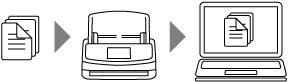

Skanowanie ciągłe
Skanowanie trwa do czasu naciśnięcia przycisku [Zakończ].
Możesz skanować dużą liczbę dokumentów podczas jednego skanowania.
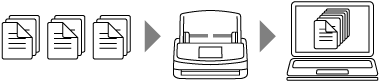

Skanowanie ręczne
Automatycznie skanuje załadowane dokumenty do skanera ScanSnap, arkusz po arkuszu, do czasu naciśnięcia przycisku [Zakończ].
Możesz skanować dokumenty, które mają nakładające się obszary, dokumenty o długich stronach lub grube dokumenty, takie jak następujące:
Dokumenty złożone na pół
Koperty
Dokumenty z dołączonymi karteczkami samoprzylepnymi
Wielowarstwowe dokumenty, takie jak kalka do kopiowania
Dokumenty o długich stronach, takie jak długie rachunki
Karty plastikowe

- Przycisk [Scan]
Rozpoczyna skanowanie.
Kiedy na przycisku [Scan] wyświetla się przycisk
 , skanowanie nie rozpocznie się. Postępuj zgodnie z wyświetlonym komunikatem po naciśnięciu
, skanowanie nie rozpocznie się. Postępuj zgodnie z wyświetlonym komunikatem po naciśnięciu  , aby rozwiązać problem.
, aby rozwiązać problem.
Ekran główny
Na ekranie głównym można wykonywać następujące czynności:
Wybór profilu używanego podczas skanowania dokumentu
Tymczasowa zmiana ustawień skanowania dla profilu
Zmiana użytkownika lub komputera, z którym używany jest skaner ScanSnap
Sprawdzanie statusu połączenia skanera ScanSnap
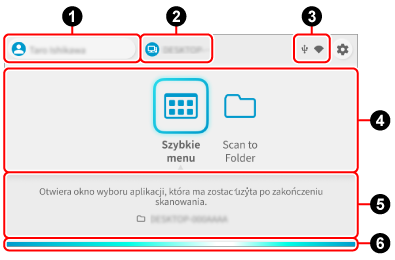
- Nazwa użytkownika

-
Wyświetla nazwę użytkownika komputera podłączonego do ScanSnap.
Naciśnięcie nazwy użytkownika powoduje wyświetlenie ekranu [Wybieranie użytkownika].
- Ekran [Wybieranie użytkownika]
-
Na ekranie [Wybieranie użytkownika] podane są nazwy użytkowników komputerów wcześniej połączonych ze skanerem ScanSnap. Wybieranie nazwy użytkownika z listy spowoduje przełączenie podłączonego do ScanSnap komputera.
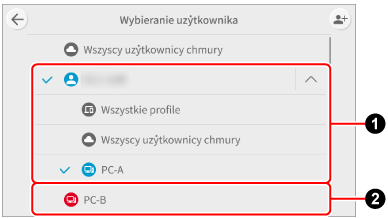
Nazwa użytkownika komputera wyświetlana na ekranie [Wybieranie użytkownika] różni się w sposób pokazany poniżej w zależności od tego, czy urządzenie mobilne jest zalogowane na koncie ScanSnap.
Informacje na temat regionów, w których można korzystać z usługi ScanSnap Cloud, można znaleźć tutaj.
W przypadku komputerów zalogowanych na koncie ScanSnap

Nazwa konta ScanSnap
Jeśli wiele komputerów jest zalogowanych na tym samym koncie ScanSnap, nazwa urządzenia pojawia się pod nazwą konta.
W przypadku komputerów niezalogowanych na koncie ScanSnap

Nazwa urządzenia komputera
Jeśli nazwa użytkownika zawiera znaki zależne od maszyny, mogą one ulec zniekształceniu.
Aby poznać szczegóły dotyczące zmiany nazwy użytkownika, zapoznaj się z Ustawianie nazwy użytkownika i koloru ikony swojego komputera.

-
Ekran [Wybieranie użytkownika] przełącza się w tryb edycji.
Nazwy użytkowników można sortować lub usuwać.

-
Wyświetla ekran [Przewodnik dotyczący podłączania urządzenia].
Pokazuje następujące informacje, niezbędne do połączenia skanera ScanSnap z komputerem.
- Nazwa urządzenia

-
Jeśli nazwa użytkownika wyświetlana w
 to nazwa konta ScanSnap, wyświetlona zostanie nazwa urządzenia podłączonego komputera.
to nazwa konta ScanSnap, wyświetlona zostanie nazwa urządzenia podłączonego komputera.Jeśli skaner ScanSnap łączył się wcześniej z wieloma komputerami zalogowanymi na koncie ScanSnap, można przełączyć komputer połączony ze skanerem ScanSnap na ekranie wyświetlanym po naciśnięciu nazwy urządzenia.
- Status połączenia

Wyświetla statusy połączenia skanera ScanSnap.


-
Wyświetla status sygnału pomiędzy bezprzewodowym punktem dostępu a skanerem ScanSnap na trzech poziomach.
W następujących sytuacjach pojawi się
 .
.Wyszukiwanie bezprzewodowego punktu dostępu
Nie określono bezprzewodowego punktu dostępu
Brak sygnału
Wyświetla status sygnału pomiędzy bezprzewodowym punktem dostępu a skanerem ScanSnap na czterech poziomach.
Kiedy skaner ScanSnap wyszukuje bezprzewodowy punkt dostępu lub gdy nie jest połączony z bezprzewodowym punktem dostępu, pojawia się
 .
. 

Pojawia się, gdy skaner ScanSnap jest połączony z komputerem za pomocą kabla USB.


Pojawia się, gdy tryb połączenia Wi-Fi dla skanera ScanSnap został ustawiony na tryb Połączenie bezpośrednie, który łączy skaner z komputerem za pomocą sieci Wi-Fi, bez użycia bezprzewodowego punktu dostępu.
Jeśli znajdujesz się w środowisku, w którym nie można ustanowić połączenia z bezprzewodowym punktem dostępu, skaner ScanSnap można połączyć z komputerem lub z urządzeniem przenośnym bezpośrednio przez Wi-Fi.

-
Wyświetla ekran [Ustawienia]. Możesz określić ustawienia dla skanera ScanSnap.
W razie powiadomienia o konserwacji, pojawi się
 na
na  .
. - Lista profili

-
Wyświetla profile używane podczas skanowania dokumentów przy pomocy skanera ScanSnap.
Na liście profili można wykonać następujące czynności:
Wybór profili
Naciśnij ikonę profilu, którego chcesz użyć, aby go wybrać.
Sortowanie profili
Przytrzymaj ikonę profilu, którego miejsce chcesz zmienić, aż ekran główny zmieni się na ekran [Zmień kolejność elementów], a następnie przeciągnij go.
Po zakończeniu operacji naciśnij przycisk [Zakończ].
Jeśli opcja[Tryb prywatny] jest ustawiona na [Włącz] na ekranie[Ustawienia skanera] panelu dotykowego, nie można sortować profili.
- Informacje o profilu

-
Wyświetla informacje wybranego profilu z listy profili.
Naciśnij
 /
/ u dołu ekranu lub przesuń w górę i w dół u dołu ekranu, aby przełączać między trybami wyświetlania informacji o profilu.
u dołu ekranu lub przesuń w górę i w dół u dołu ekranu, aby przełączać między trybami wyświetlania informacji o profilu.- Opis informacji o profilu/miejscu docelowym zapisu
-
Wyświetla informacje o profilu wybranym na liście profili i miejscu docelowym zapisu zeskanowanych obrazów.
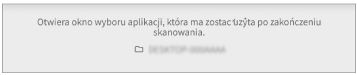
- Ustawienia skanowania
-
Wyświetla ustawienia skanera skonfigurowane dla profilu.
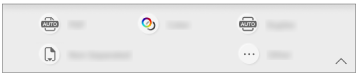
Na ekranie wyświetlanym po naciśnięciu ikony ustawień skanowania można zmienić ustawienia skanowania.
Ustawienia skanowania zmienione na panelu dotykowym powracają do oryginalnych ustawień po zeskanowaniu dokumentu.
Jeśli chcesz skanować dokumenty z tymi samymi ustawieniami przez cały czas, zmień ustawienia skanowania dla profilu w oknie [Edytuj profile] na ScanSnap Home.
Następujące ustawienia skanowania można zmieniać na panelu dotykowym.
WSKAZÓWKAPo wybraniu profilu korzystającego z usługi ScanSnap Cloud elementy ustawień, które nie są obsługiwane przez połączoną usługę w chmurze, nie są wyświetlane.
- Format pliku
-
Wybierz format pliku dla zeskanowanych obrazów.
W przypadku wybrania profilu skonfigurowanego do automatycznego wykrywania typu dokumentu wyświetlany jest komunikat
 , a ustawień nie można zmienić na panelu dotykowym.
, a ustawień nie można zmienić na panelu dotykowym.Ikona
Parametr
Opis

PDF (jeden)
Jest on wyświetlany po wybraniu profilu, który nie korzysta z usługi ScanSnap Cloud.
Obrazy ze wszystkich zeskanowanych dokumentów są zapisywane jako jeden plik PDF (*.pdf).
PDF
Jest wyświetlany po wybraniu profilu korzystającego z usługi ScanSnap Cloud.
Zapisuje zeskanowany obraz w formacie PDF (*.pdf).
Struktura stron zeskanowanego obrazu różni się w zależności od typu dokumentu.
Dla "Dokumenty" lub "Zdjęcia"
Obrazy ze wszystkich zeskanowanych dokumentów są zapisywane jako jeden obraz.
Dla "Wizytówki" lub "Rachunki"
Obraz z każdego zeskanowanego dokumentu jest zapisywany jako jeden obraz.

PDF (wiele)
Jest on wyświetlany po wybraniu profilu, który nie korzysta z usługi ScanSnap Cloud.
Zapisuje zeskanowane obrazy w formacie PDF (*.pdf).
Zapisuje zeskanowane obrazy podzielone na osobne pliki według liczby arkuszy określonej dla opcji [Utwórz plik PDF o określonej liczbie arkuszy] na stronie Okno [Opcja pliku PDF] aplikacji ScanSnap Home.
PDF (z podziałem na strony)
Jest wyświetlany po wybraniu profilu korzystającego z usługi ScanSnap Cloud.
Zapisuje zeskanowane obrazy podzielone na osobne pliki dla każdej strony w formacie PDF (*.pdf).

JPEG
Zapisuje zeskanowany obraz w formacie JPEG (*.jpg).
- Tryb koloruUstawienie trybu koloru
-
Wybierz tryb koloru dla zeskanowanych obrazów.
W przypadku wybrania profilu skonfigurowanego do automatycznego wykrywania typu dokumentu wyświetlany jest komunikat
 , a ustawień nie można zmienić na panelu dotykowym.
, a ustawień nie można zmienić na panelu dotykowym.Ikona
Parametr
Opis


Auto
Automatycznie wykrywa kolor każdego dokumentu i skanuje w kolorze, skali szarości lub czarno-białym.


Kolor
Zawsze zapisuje zeskanowany obraz w kolorze.


Skala szarości
Zawsze zapisuje zeskanowany obraz w skali szarości.


Monochromatyczny
Zawsze zapisuje zeskanowany obraz w kolorze czarno-białym.
Odpowiedni do skanowania dokumentów czarno-białych, zwierających wyłącznie tekst.
- Strona skanowaniaUstawienie strony skanowania
-
Wybierz stronę skanowania dla dokumentów.
W przypadku wybrania profilu skonfigurowanego do automatycznego wykrywania typu dokumentu wyświetlany jest komunikat
 , a ustawień nie można zmienić na panelu dotykowym.
, a ustawień nie można zmienić na panelu dotykowym.Ikona
Parametr
Opis


Dwustronnie
Skanuje obydwie strony dokumentu.


Jednostronnie
Skanuje tylko jedną stronę dokumentu.
- Jakość obrazuUstawienie jakości obrazu
-
Ustawienie to można zmienić na ekranie [Bieżące ustawienia skanowania], który pojawia się po naciśnięciu
 w ustawieniach skanowania.
w ustawieniach skanowania.Wybierz poziom jakości obrazu (rozdzielczość) dla skanowanych obrazów.
W przypadku wybrania profilu skonfigurowanego do automatycznego wykrywania typu dokumentu wyświetlany jest komunikat
 , a ustawień nie można zmienić na panelu dotykowym.
, a ustawień nie można zmienić na panelu dotykowym.Prędkość skanowania zależy od jakości obrazu.
Ikona
Parametr
Opis


Auto
Skanuje dokumenty w optymalnej rozdzielczości, zgodnie z rozmiarem papieru dokumentów.
Jakość obrazu jest zdeterminowana w oparciu o długą lub krótką krawędź dokumentu.
Kiedy krótka krawędź jest dłuższa niż 115 mm: Lepsza
Kiedy krótka krawędź wynosi 115 mm lub mniej: Najlepsza


Normalna
Skanowanie odbywa się w rozdzielczości 150 dpi, gdy opcję [Tryb koloru] ustawiono na [Kolor] lub [Skala szarości], i 300 dpi w przypadku ustawienia na czarno-biały.
Skanowanie odbywa się w rozdzielczości 150 dpi, gdy opcję [Ustawienie trybu koloru] ustawiono na [Kolor] lub [Skala szarości], i 300 dpi w przypadku ustawienia na czerń i biel.


Lepsza
Skanowanie odbywa się w rozdzielczości 200 dpi, gdy opcję [Tryb koloru] ustawiono na [Kolor] lub [Skala szarości], i 400 dpi w przypadku ustawienia na czarno-biały.
Skanowanie odbywa się w rozdzielczości 200 dpi, gdy opcję [Ustawienie trybu koloru] ustawiono na [Kolor] lub [Skala szarości] i 400 dpi w przypadku ustawienia na czarno-biały.


Najlepsza
Skanowanie odbywa się w rozdzielczości 300 dpi, gdy opcję [Tryb koloru] ustawiono na [Kolor] lub [Skala szarości], i 600 dpi w przypadku ustawienia na czarno-biały.
Skanowanie odbywa się w rozdzielczości 300 dpi, gdy opcję [Ustawienie trybu koloru] ustawiono na [Kolor] lub [Skala szarości] i 600 dpi w przypadku ustawienia na czarno-biały.


Doskonała
Skanowanie odbywa się w rozdzielczości 600 dpi, gdy opcję [Tryb koloru] ustawiono na [Kolor] lub [Skala szarości], i 1200 dpi w przypadku ustawienia na czarno-biały.
Skanowanie odbywa się w rozdzielczości 600 dpi, gdy opcję [Ustawienie trybu koloru] ustawiono na [Kolor] lub [Skala szarości], i 1200 dpi w przypadku ustawienia na czarno-biały.
Wybór jakości [Doskonała] może spowolnić prędkość skanowania dokumentów, w zależności od środowiska systemowego.
Nie wyświetla się, gdy wybrano profil powiązany z usługą w chmurze przy pomocy ScanSnap Cloud.
- Podawanie
-
Wybierz metodę podawania dla skanowanych dokumentów.
Ikona
Parametr
Opis

Skanowanie normalne
Skanowanie kończy się automatycznie, gdy wszystkie załadowane dokumenty do skanera ScanSnap zostaną zeskanowane.
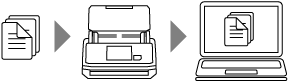

Skanowanie ciągłe
Skanowanie trwa do czasu naciśnięcia przycisku [Zakończ].
Możesz skanować dużą liczbę dokumentów podczas jednego skanowania.
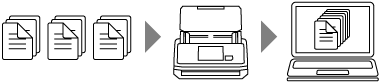

Skanowanie ręczne
Automatycznie skanuje załadowane dokumenty do skanera ScanSnap, arkusz po arkuszu, do czasu naciśnięcia przycisku [Zakończ].
Można skanować dokumenty z nakładającymi się obszarami lub grube dokumenty, takie jak poniższe dokumenty:
Dokumenty złożone na pół
Koperty
Dokumenty z dołączonymi karteczkami samoprzylepnymi
Wielowarstwowe dokumenty, takie jak kalka do kopiowania
Karty plastikowe


Skanowanie ręczne (łączenie przód/tył)
Automatycznie skanuje załadowane dokumenty do skanera ScanSnap, arkusz po arkuszu, do czasu naciśnięcia przycisku [Zakończ].
Automatycznie scala przednie i tylne obrazy w jeden obraz, gdy skanowany jest dokument większy niż A4/Letter, który spełnia poniższe warunki i jest złożony na pół.
Rozmiar papieru
Rozmiar A3
Rozmiar B4
Podwójny rozmiar letter
Na linii zagięcia złożonego dokumentu znajduje się tekst, diagram lub tabela.
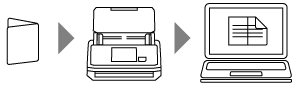
Wyświetla się, gdy w ustawieniach profilu w aplikacji ScanSnap Home wybrano profil, w którym w pozycji [Rozmiar dokumentu] wybrano opcję [Automatyczne wykrywanie].
Ustawienie [Rozmiar dokumentu] można zmienić w oknie [Opcja podawania], które pojawia się po kliknięciu przycisku [Opcja] w pozycji [Podawanie] w oknie [Edytuj profile].
- Skanowanie paska

-
Wskazuje status skanera ScanSnap.
Niebieski (jasny strumień)
Po naciśnięciu przycisku [Scan] uruchomi się aplikacja ScanSnap. Po załadowaniu następnego skanowanego dokumentu skanowanie rozpocznie się automatycznie
Pomarańczowy (świecący)
Błąd
Wyłączony
Nie można skanować przy użyciu wybranego profilu
Ekran [Ustawienia]
Ekran [Ustawienia] to ekran, na którym możesz sprawdzić informacje o skanerze ScanSnap, o sieci Wi-Fi i informacje konserwacyjne oraz określić ustawienia.


Powraca do ekranu głównego.
- Konserwacja


Wyświetla ekran [Konserwacja].
W oknie [Konserwacja] można wykonać następujące czynności.
Określenie ustawienia do powiadamiania o wykrywaniu kurzu w przypadku, gdy skaner wykryje brud na szybie, który może spowodować pionowe pasma na skanowanych obrazach
Wykrywanie kurzu nie wykrywa jednak wszystkich zanieczyszczeń. Jeśli na zeskanowanych obrazach pojawią się pionowe smugi, wyczyść szybę wewnątrz skanera ScanSnap niezależnie od tego, czy funkcja wykrywania kurzu powiadomi cię o tym, czy nie.
Określenie ustawienia do powiadamiania w przypadku, gdy skaner wykryje brud na szybie, który może spowodować pionowe pasma na skanowanych obrazach
Sprawdzenie, kiedy należy wymienić materiały eksploatacyjne
Rozpoczęcie operacji czyszczenia rolek podających i wysuwających
Aktualizowanie oprogramowania układowego do nowszej wersji
W następujących przypadkach na ikonie [Konserwacja] wyświetlana jest strona
 .
.W następujących sytuacjach pojawi się
 na
na  .
.W następujących sytuacjach pojawi się
 na
na  .
.Kiedy na szybie zostanie wykryty brud
Kiedy liczba zeskanowanych stron przekroczy cykl wymiany
Gdy zostanie wydana nowsza wersja oprogramowania układowego
- Ustawienia skanera

Wyświetla ekran [Ustawienia skanera].
W oknie [Ustawienia skanera] można wykonać następujące czynności.
Sprawdzenie informacji na temat skanera ScanSnap, Wi-Fi lub sieci
Ustawienie następujących elementów
Nazwa skanera ScanSnap
Czy wyświetlić wyniki zapisywania zeskanowanych obrazów w usłudze w chmurze
Tryb uruchamiania
Automatyczne wyłączanie zasilania
Jasność panelu dotykowego
Metoda wyświetlania profili
Tryb prywatny
Język wyświetlany na panelu dotykowym
Działanie USB
Inicjowanie profili zapisanych w skanerze ScanSnap.
Resetowanie ustawień ScanSnap
Szczegółowe informacje na temat ustawień skanera ScanSnap, które zostaną zresetowane, oraz procedury resetowania można znaleźć w sekcji Resetowanie ustawień skanera ScanSnap.
- Ustawienia połączenia bezprzewodowego

-
Pojawi się ekran [Ustawienia połączenia bezprzewodowego].
W oknie [Ustawienia połączenia bezprzewodowego] można wykonać następujące czynności.
Wyświetla ekran [Ustawienia Wi-Fi].
W oknie [Ustawienia Wi-Fi] można wykonywać następujące czynności.
Przełączanie trybu połączenia Wi-Fi dla łączenia skanera ScanSnap z komputerem lub urządzeniem przenośnym
Modyfikacja ustawień dla każdego trybu połączenia
Sprawdzanie informacji takich jak status połączenia Wi-Fi i siłę sygnału
Modyfikacja ustawień dla korzystania z folderu sieciowego
Ustawienie serwera NTP
Włącz korzystanie z serwera sieciowego SMB 1.0/CIFS
Resetowanie ustawień Wi-Fi skonfigurowanych dla skanera ScanSnap.
Jeśli w sieci jest urządzenie o tym samym adresie IP co adres skanera ScanSnap, na ekranie [Ustawienia połączenia bezprzewodowego] wyświetli się
 .
.Kiedy jest urządzenie o tym samym adresie IP, co adres skanera ScanSnap w sieci, wyświetli się
 w
w  .
. - Przewodnik dotyczący podłączania urządzenia
Wyświetla ekran [Przewodnik dotyczący podłączania urządzenia].
Pokazuje następujące informacje, niezbędne do połączenia skanera ScanSnap z komputerem.

-
Wyświetla ekran [Łączenie urządzeń].
Pokazuje następujące informacje, niezbędne do połączenia skanera z nowym komputerem.
Wyświetlane informacje różnią się, w zależności od metody połączenia skanera ScanSnap.
Nazwa skanera
Adres IP
Nazwa sieci (SSID)
Klucz zabezpieczeń
- Pomoc


Wyświetla ekran [Pomoc].
Wyświetla ekran [Pomoc].
Wyświetla następujące informacje.
Strona referencyjna instrukcji ScanSnap
Jak skanować dokumenty za pomocą ScanSnap
Pokazuje stronę referencyjną instrukcji ScanSnap.